青色调,给照片调出青色暗调效果教程(4)
来源:PS联盟
作者:Sener
学习:4457人次
13、创建曲线调整图层,对RGB、红、绿、蓝通道进行调整,参数设置如图27,确定后创建剪切蒙版,效果如图28。这一步把衣服部分压暗一点,并增加冷色。
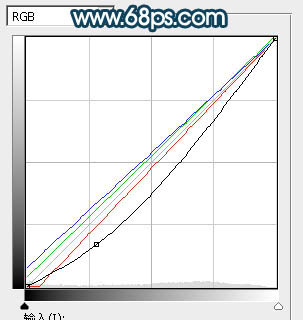
<图27>

<图28>
14、把背景图层复制一层,按Ctrl + Shift + ] 置顶,用钢笔工具把人物脸部及肤色部分抠出来,转为选区后添加图层蒙版,效果如下图。

<图29>
15、创建曲线调整图层,对RGB、红、蓝通道进行微调,参数设置如图30,确定后创建剪切蒙版,效果如图31。这一步把人物肤色稍微调亮一点。
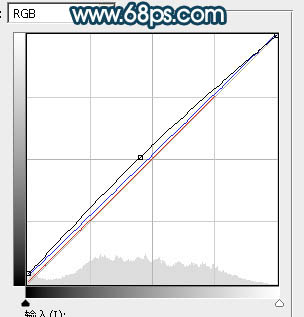
<图30>

<图31>
16、创建可选颜色调整图层,对红、黄、白进行调整,参数设置如图32 - 34,确定后创建剪切蒙版,效果如图35。这一步把人物肤色调红润一点。
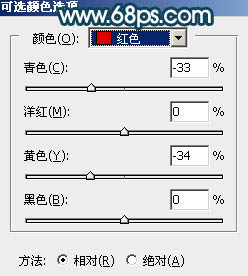
<图32>
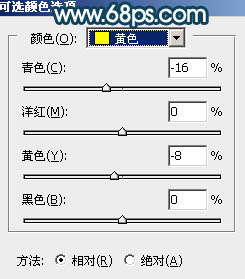
<图33>
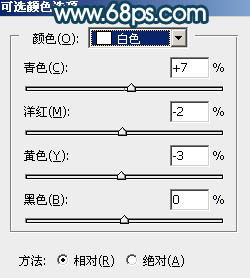
<图34>

<图35>
学习 · 提示
相关教程
关注大神微博加入>>
网友求助,请回答!




![[非主流PS教程] 非主流染发教程之数码染发术](http://pic.16xx8.com/article/UploadPic/2007/10/26/2007102674351930_lit.jpg)
![[非主流PS教程] 非主流M.ary的制作](http://pic.16xx8.com/allimg/100617/1_061G54JB434.jpg)

